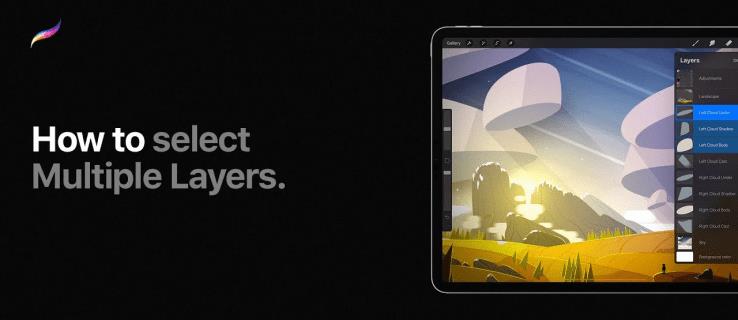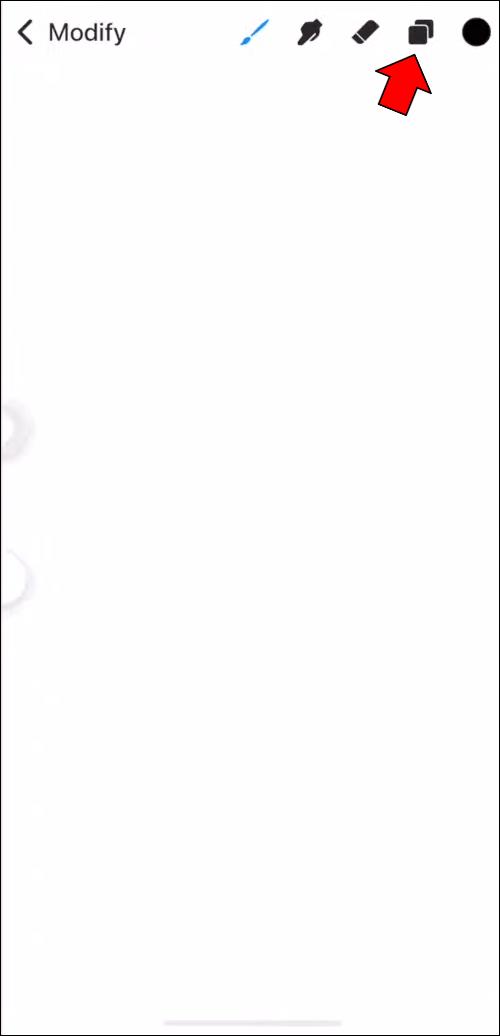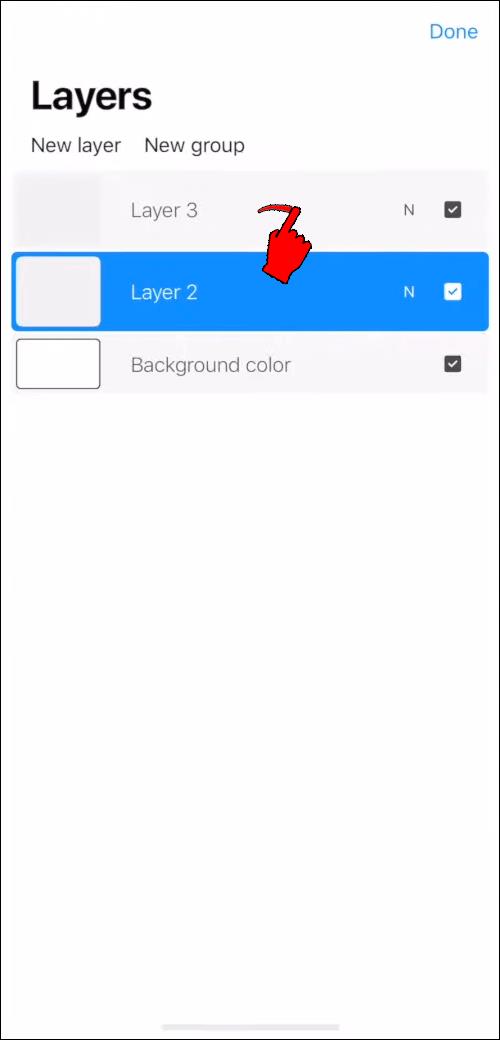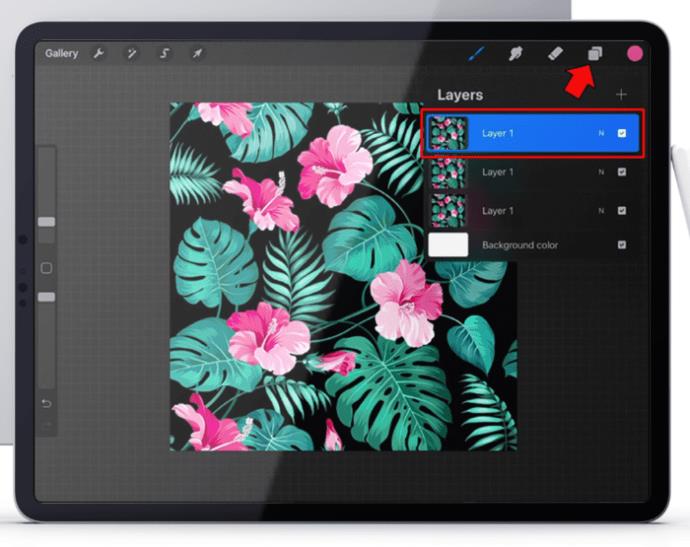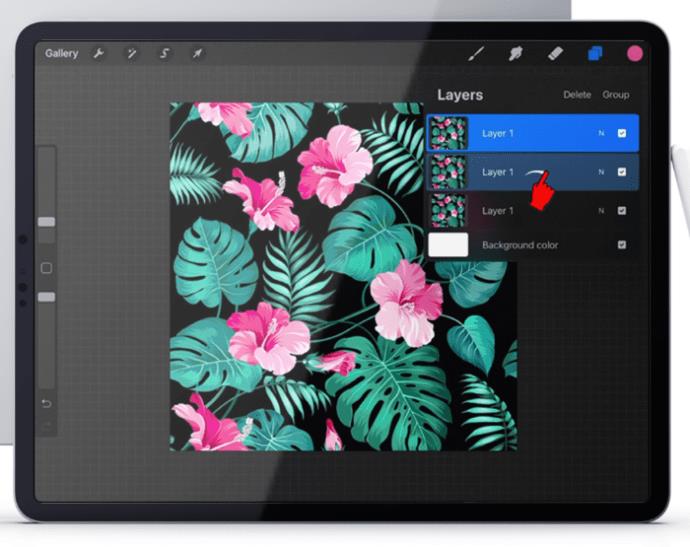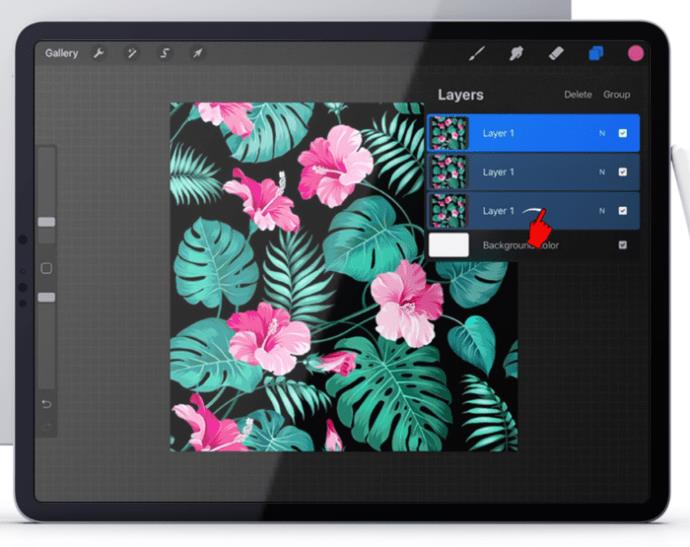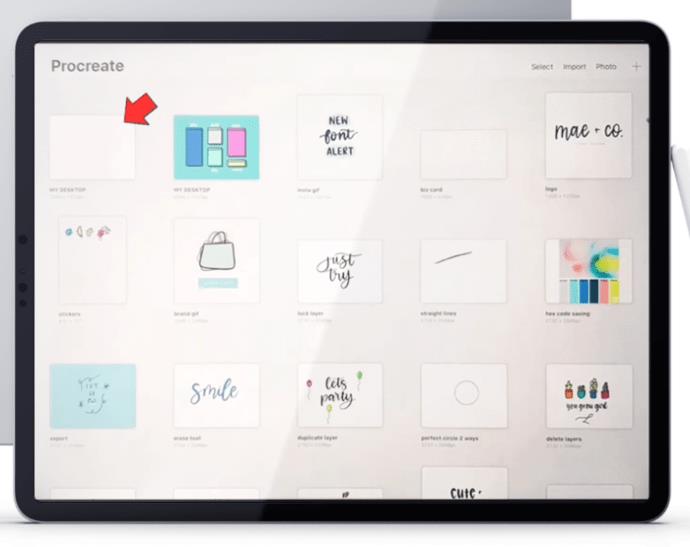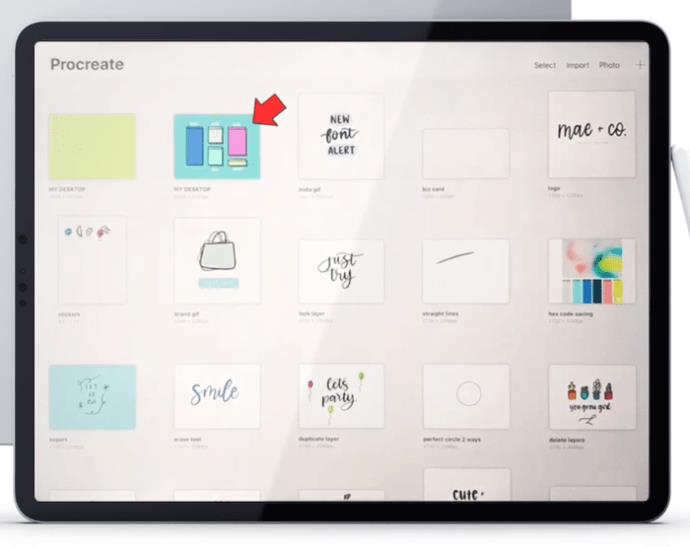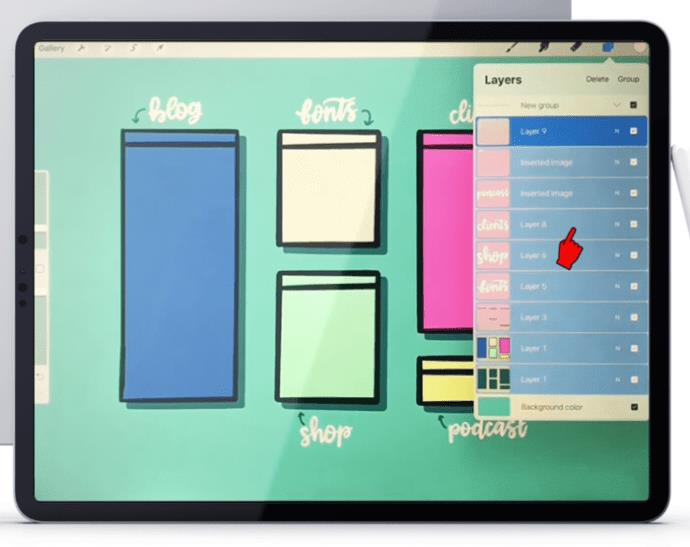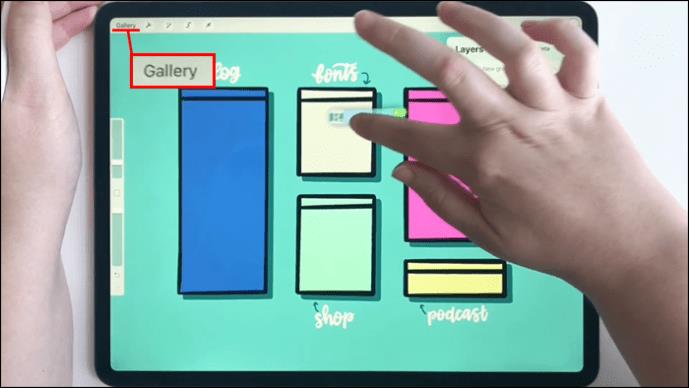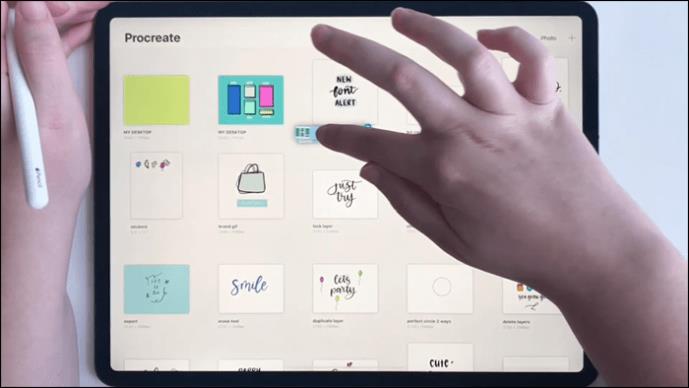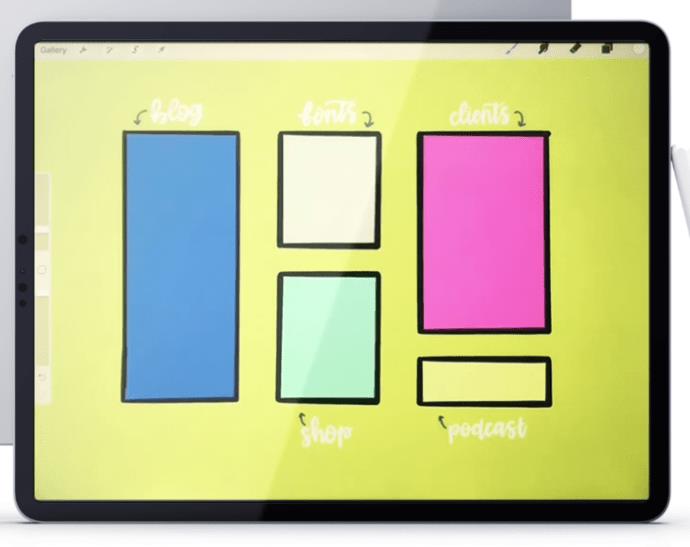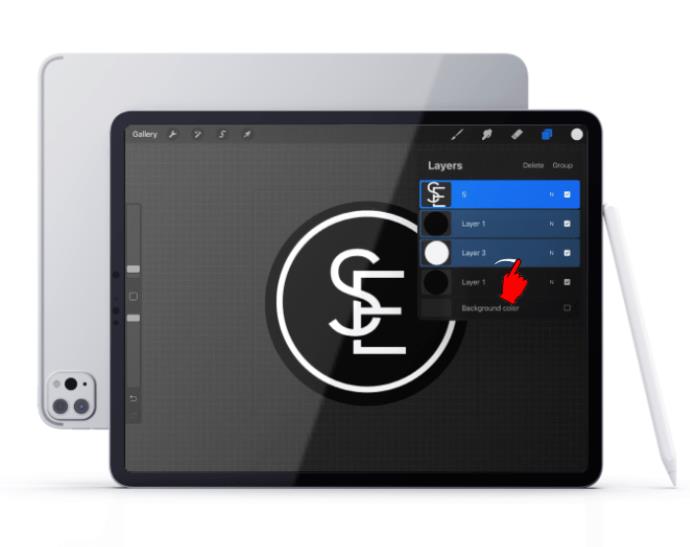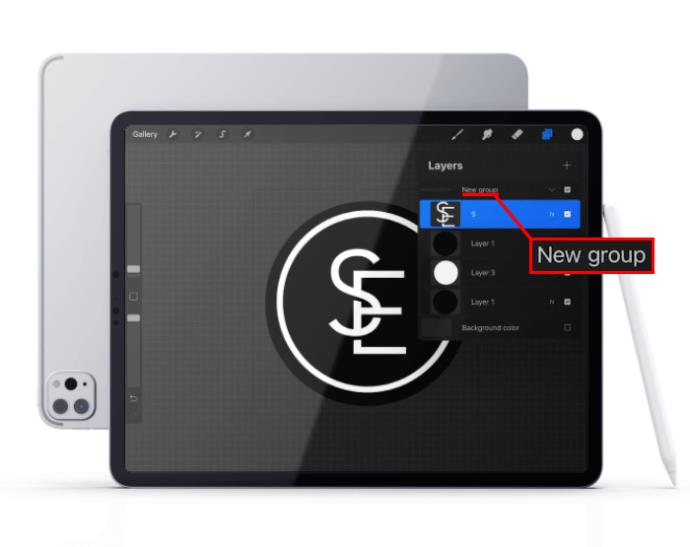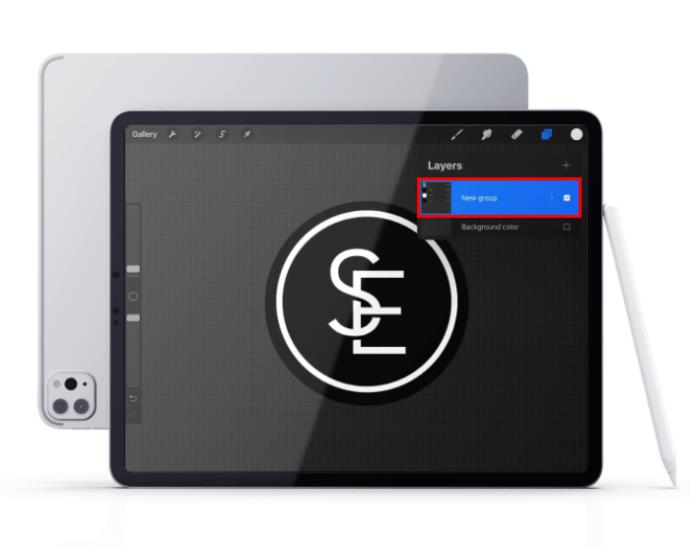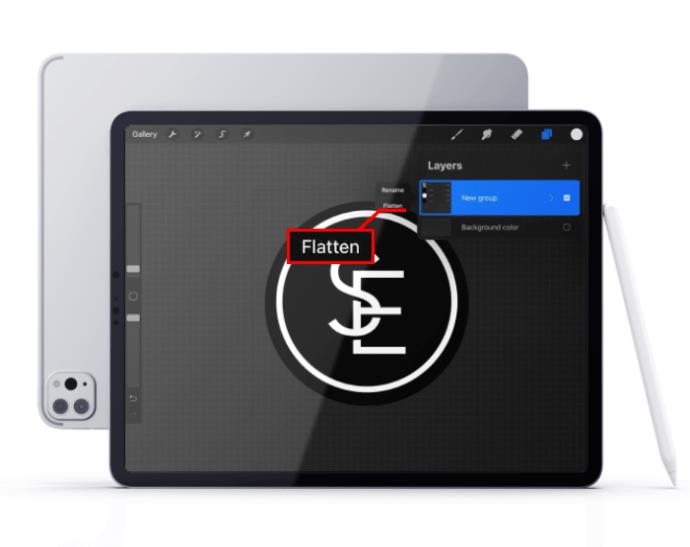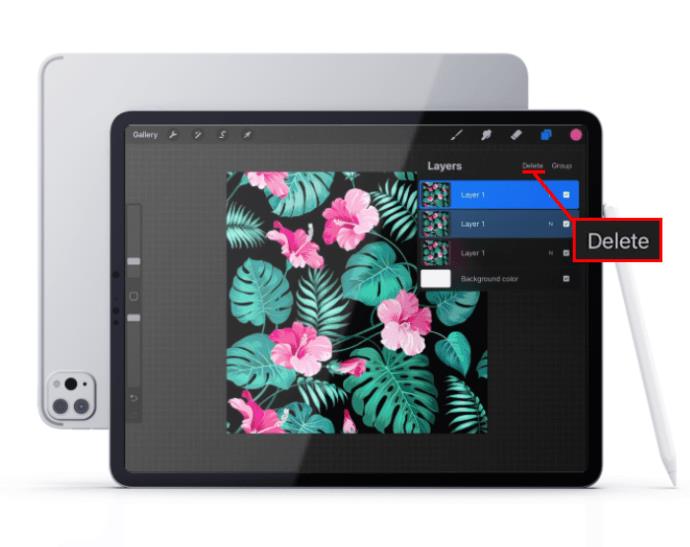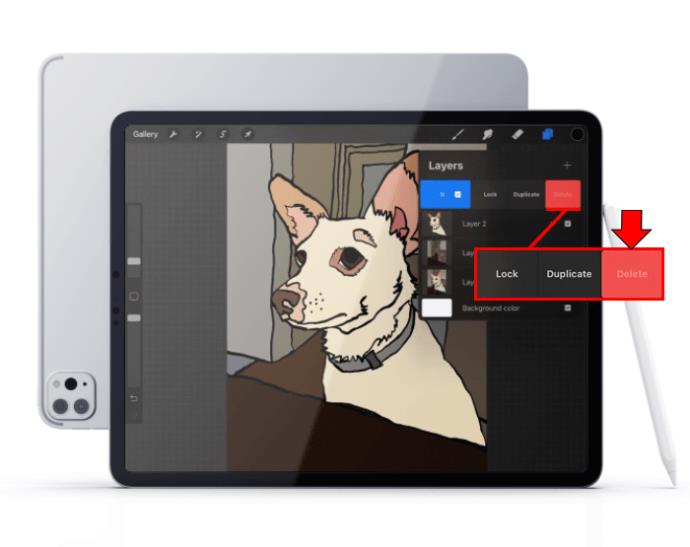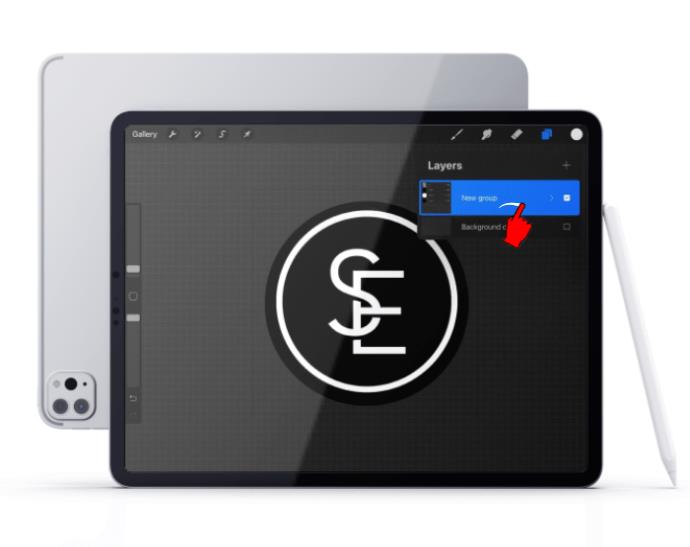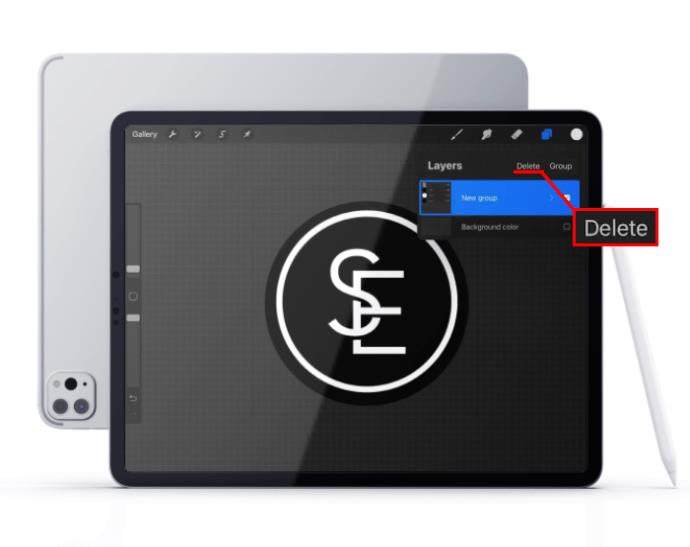Lagen in Procreate bevatten vaak een paar of zelfs maar één object. Als u meerdere elementen tegelijk moet aanpassen, kan elk element zich op een afzonderlijke laag bevinden. Een voor een aan lagen werken is niet bijzonder productief. Het selecteren van meerdere lagen is het perfecte antwoord op dit probleem. Nadat u meerdere lagen heeft geselecteerd, worden uw aanpassingen op elke laag weerspiegeld. Gelukkig is de selectie van lagen in Procreate eenvoudig.
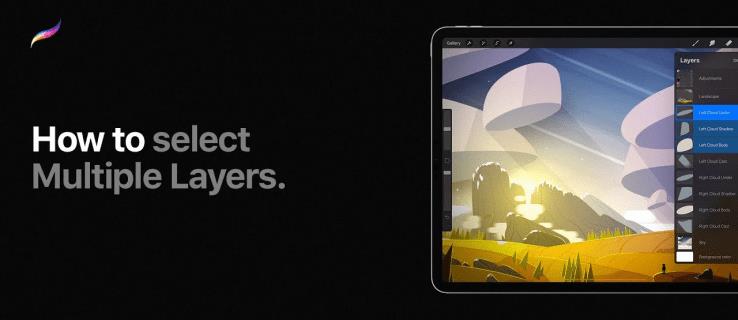
In dit artikel wordt uitgelegd hoe je meerdere lagen kunt selecteren in Procreate, zowel in de iPhone- als iPad-versie. U leest ook over verschillende manieren om de geselecteerde lagen te manipuleren, inclusief hoe u ze kunt kopiëren en plakken of verwijderen.
Meerdere lagen selecteren in Procreate op een iPhone
- Ga naar het deelvenster Lagen en zoek de lagen die u wilt selecteren. U ziet dat een van de lagen al is geselecteerd, zoals aangegeven door de blauwe kleur. Dit gebeurt standaard.
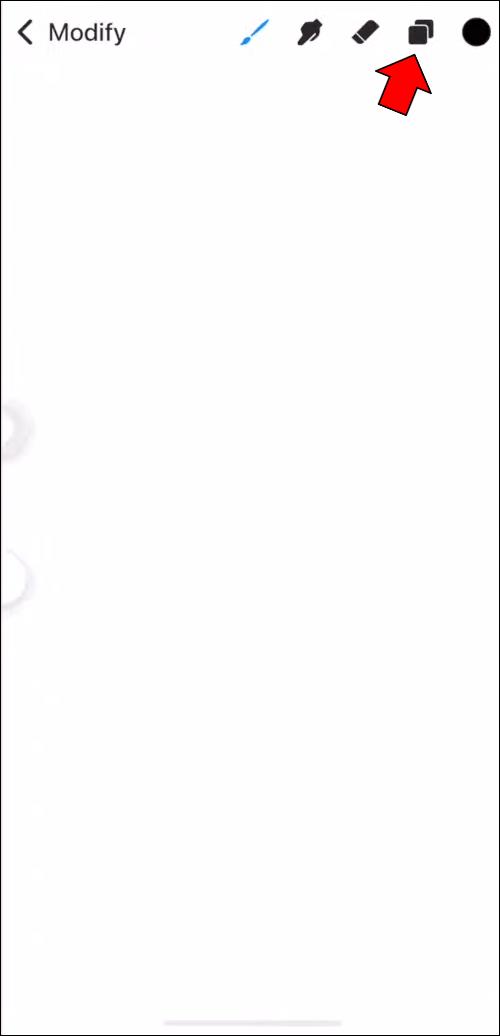
- Om een laag te selecteren, sleept u deze eenvoudig naar rechts. Zodra de laag blauw wordt, weet u dat deze is geselecteerd.
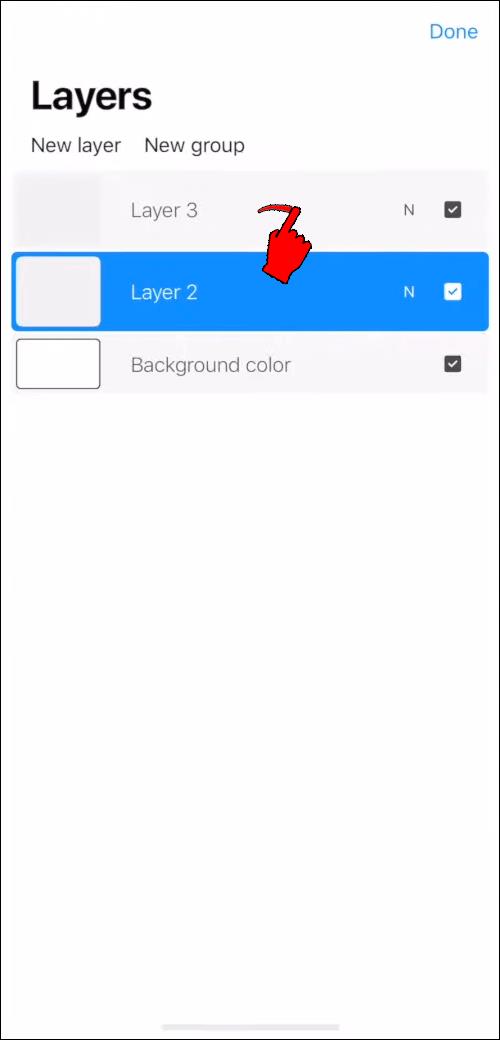
- Het selecteren van extra lagen is net zo eenvoudig. U kunt de vorige stap voor elke laag herhalen. Wanneer nieuwe lagen worden geselecteerd, worden de vorige niet gedeselecteerd.
Meerdere lagen selecteren in Procreate op een iPad
Het selecteren van meerdere lagen in Procreate op een iPad is hetzelfde proces als op een iPhone. We zullen de methode hier voor de duidelijkheid schetsen.
- Tik op het deelvenster Lagen om het menu Lagen naar beneden te halen. Je ziet een lijst met lagen waarvan er al een is geselecteerd. U herkent de geselecteerde laag omdat deze blauw wordt gemarkeerd.
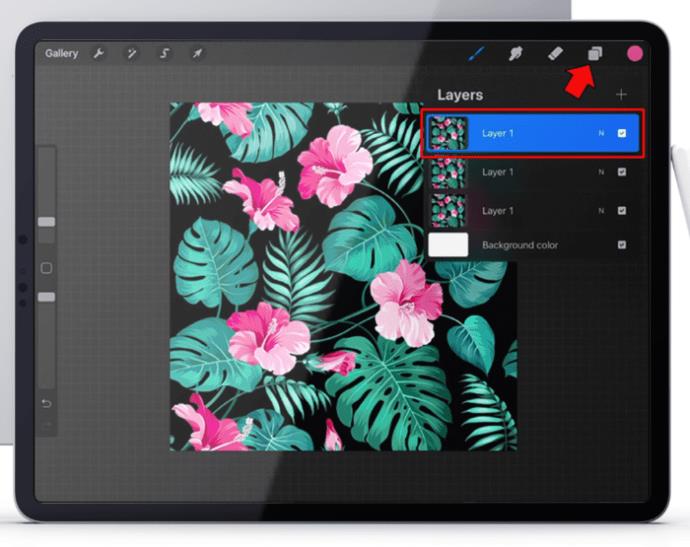
- Sleep uw vinger naar rechts over een laag die u wilt selecteren. Als de actie correct is uitgevoerd, wordt de laag blauw.
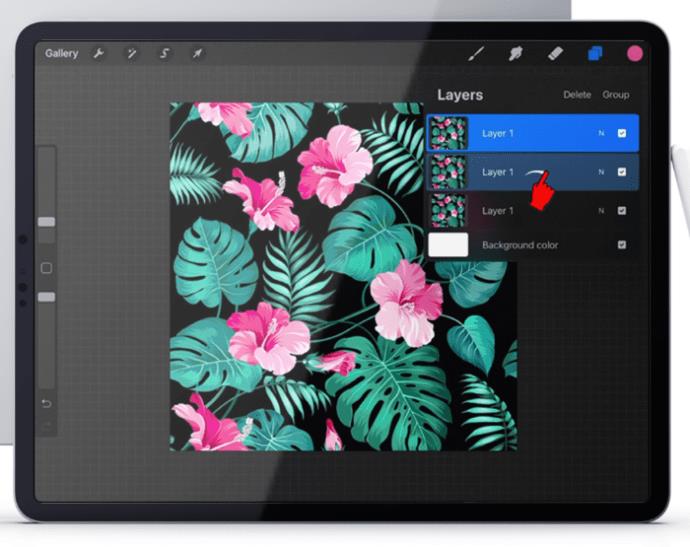
- Herhaal stap 2 voor eventuele extra lagen die u wilt selecteren. U kunt dit doen voor zoveel lagen als u wilt. Als u nieuwe lagen selecteert, wordt de selectie van de vorige niet ongedaan gemaakt.
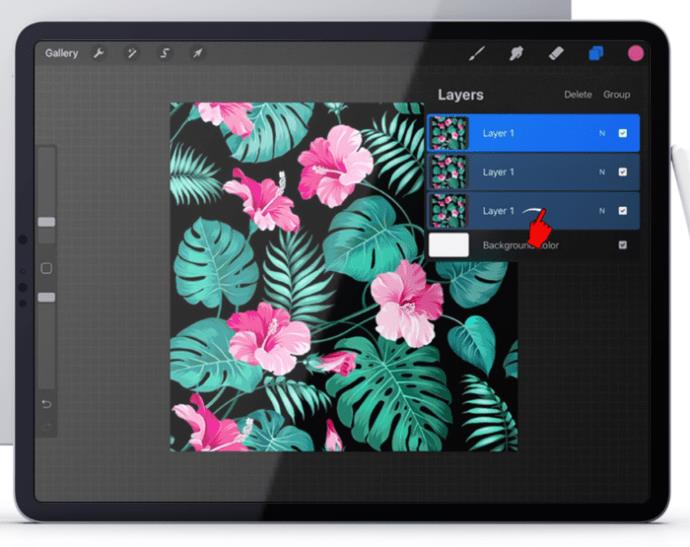
Geselecteerde lagen kopiëren en plakken
Het kopiëren en plakken van een enkele laag in Procreate is relatief eenvoudig. De snelste techniek die daarvoor wordt gebruikt, werkt echter niet op meerdere geselecteerde lagen. Dit komt omdat u op één laag moet tikken om de instellingen voor kopiëren en plakken te openen. Op deze manier zou de methode niet op alle lagen van toepassing zijn.
Hetzelfde geldt voor de optie Dupliceren. Deze tool vereist dat je naar links veegt op een enkele laag. Dit betekent dat u met die methode niet meerdere lagen kunt dupliceren.
Als u meerdere lagen wilt kopiëren en plakken, moet u een nieuw canvas maken en de lagen daar naartoe slepen. Hier is hoe het gedaan is.
- Maak een nieuw canvas en zorg ervoor dat het correct is opgemaakt. Het is het beste om hetzelfde formaat te gebruiken als het originele canvas, omdat dit ervoor zorgt dat de objecten op de lagen niet vervormd raken.
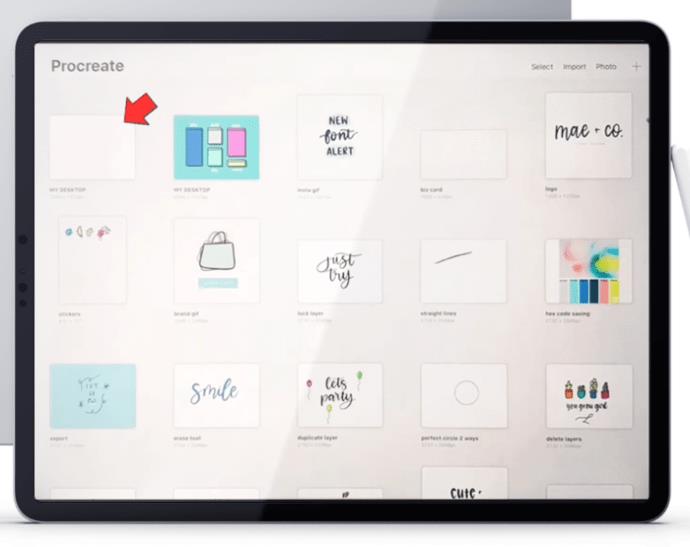
- Ga terug naar het originele canvas waar je de gewenste lagen hebt geselecteerd. Als je niet meerdere lagen hebt geselecteerd, zou het nu een goed moment zijn om dat te doen.
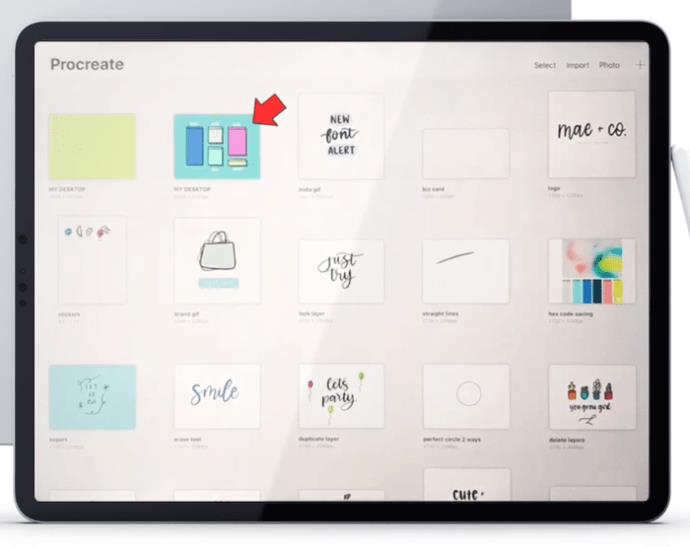
- Tik op geselecteerde lagen en houd deze vast. De actie is van toepassing op de gehele selectie.
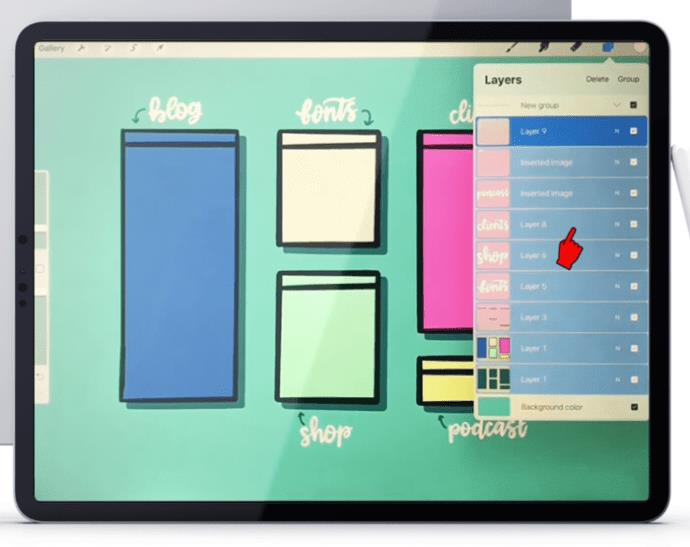
- Zodra je de selectie vasthoudt, tik je met je andere hand op Galerij , linksboven.
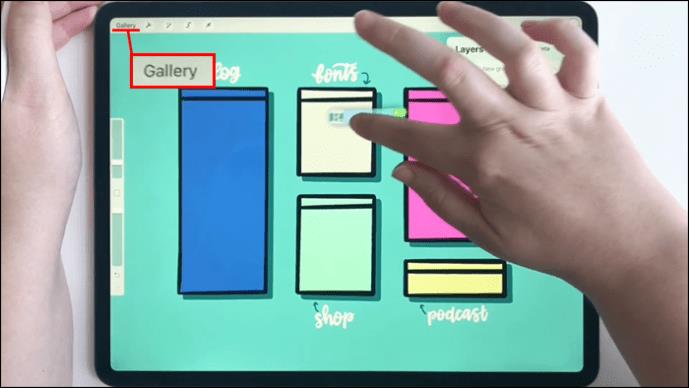
- Begin met het openen van de galerij met het slepen van de geselecteerde lagen totdat u een lege ruimte in de galerij bereikt. Laat de selectie nog niet los.
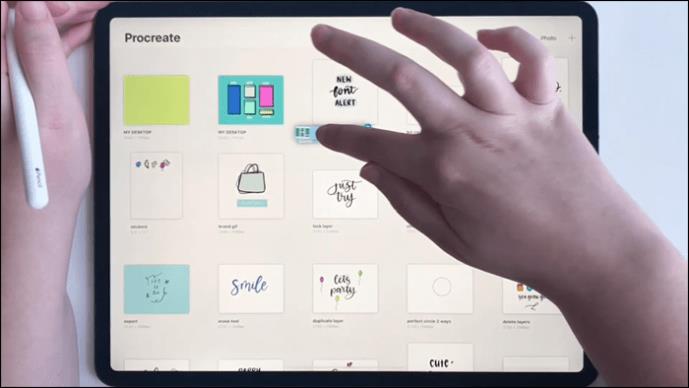
- Terwijl u de geselecteerde lagen nog steeds vasthoudt, opent u het nieuwe canvas dat u in stap 1 hebt gemaakt.

- Plaats ten slotte de lagen in het midden van het nieuwe canvas en til uw vinger op. U weet dat de lagen worden geïmporteerd als er een laadscherm verschijnt.
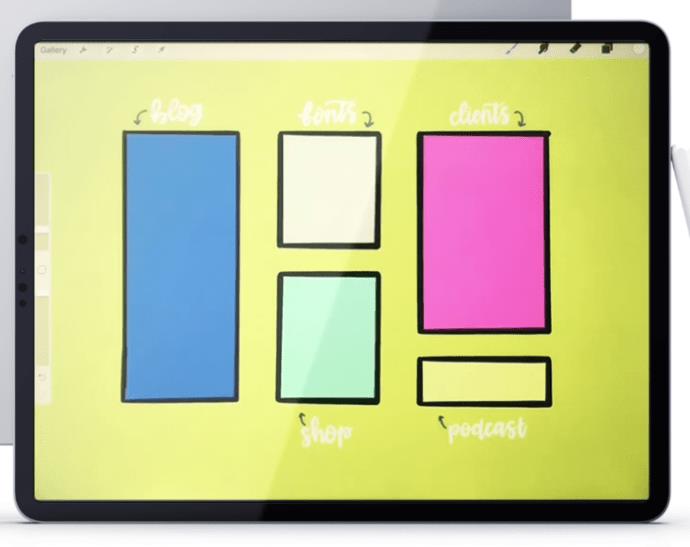
Geselecteerde lagen kopiëren en plakken door ze te groeperen
Een alternatieve methode voor de hierboven geschetste methode is om alle lagen die u wilt kopiëren te groeperen. Hierdoor kun je op hetzelfde canvas blijven werken, maar het heeft wel een keerzijde.
Het samenvoegen van meerdere lagen maakt het onmogelijk om op afzonderlijke lagen te werken. In plaats daarvan vertegenwoordigen ze een enkel object in Procreate, en alle wijzigingen die je eraan aanbrengt, zullen het geheel weerspiegelen.
Aan de positieve kant zal deze methode veel eenvoudiger zijn en u voorzien van een back-upversie van uw project.
- Selecteer in het deelvenster Lagen elke laag die u wilt kopiëren door naar rechts te vegen.
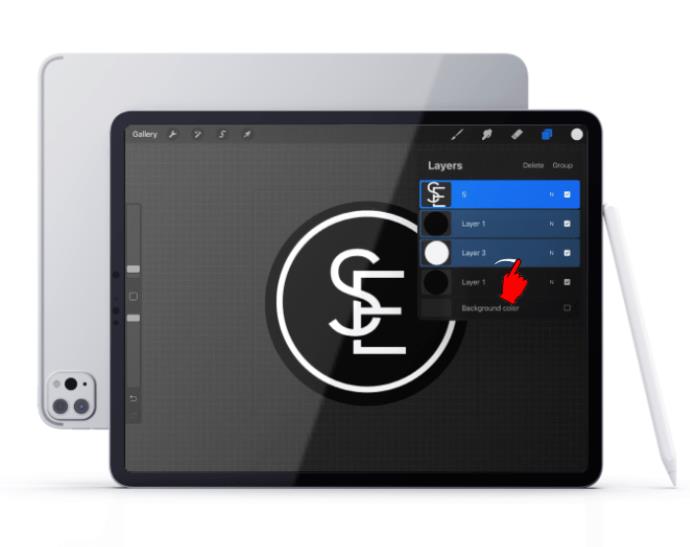
- Als er meerdere lagen zijn geselecteerd, ziet u twee opties bovenaan het deelvenster Lagen, "Verwijderen" en "Groeperen". Gebruik de optie Groep . Merk op dat deze stap de lagen niet zal samenvoegen.

- Op dit punt kunt u de groep kopiëren. Deze optie zal beschikbaar zijn onder de groepsacties. Zodra u ervoor kiest om te kopiëren, ziet u "Nieuwe groep" verschijnen in het paneel.
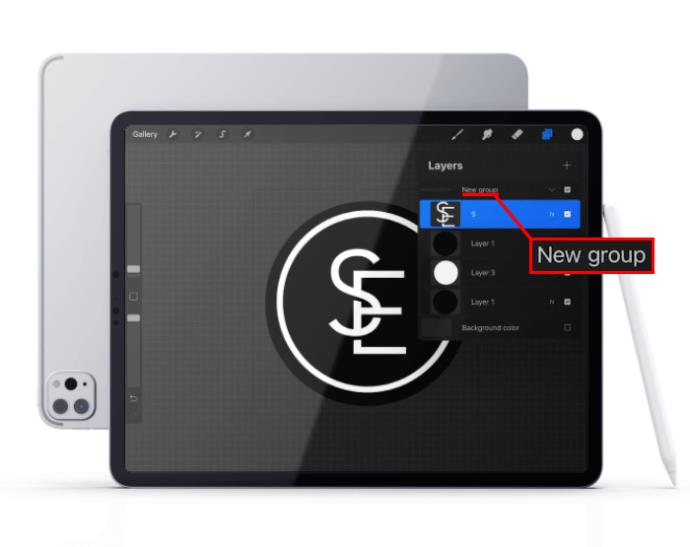
- Nadat de groep is gekopieerd, is elke afzonderlijke laag erin nog steeds beschikbaar. Als u alle lagen tot één wilt samenvoegen, kunt u dat doen terwijl ze gegroepeerd zijn.
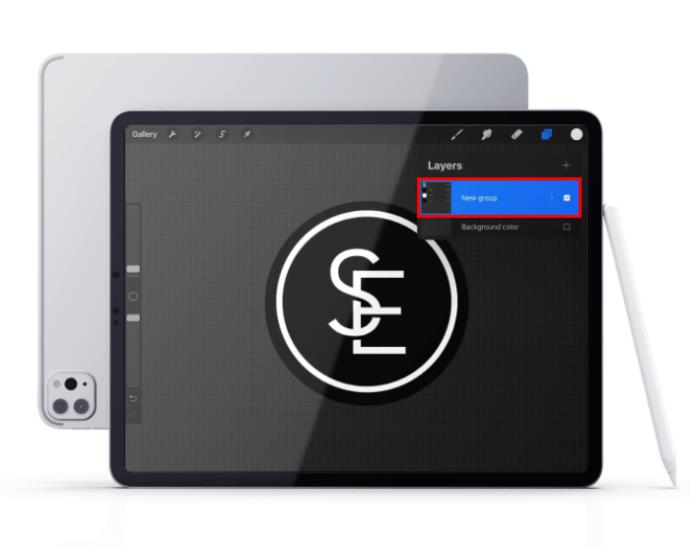
- Om lagen samen te voegen, kunt u de optie Flatten gebruiken . Houd er rekening mee dat het werken aan individuele lagen niet mogelijk is na het samenvoegen.
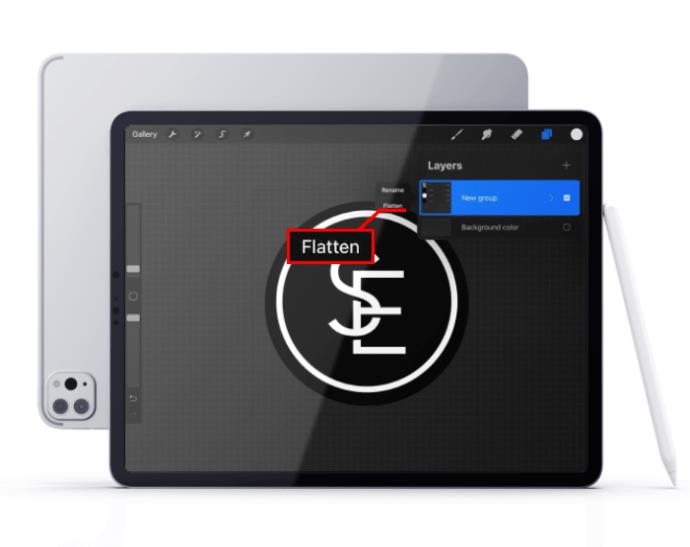
Alle lagen selecteren
Procreate heeft geen optie "Alles selecteren" als het om lagen gaat. U kunt niet automatisch elke laag op uw canvas selecteren.
Dit betekent dat u de selectie handmatig moet beheren. Hoewel de methode hiervoor heel eenvoudig is – u hoeft alleen maar op elke laag naar rechts te vegen – kan het tijdrovend zijn als u aan een groot aantal lagen werkt.
U kunt het proces een beetje eenvoudiger maken als u er een gewoonte van maakt om voltooide lagen samen te voegen. Als je bijvoorbeeld twee lagen hebt met twee objecten die verder geen werk vergen, kun je die lagen groeperen en vervolgens plat maken tot één laag.
De selectiemethode vereist nog steeds dat u elke laag handmatig selecteert, maar u kunt minder lagen verwerken.
Geselecteerde lagen verwijderen
In tegenstelling tot het selecteren van alle lagen, is het verwijderen van meerdere lagen in Procreate niet alleen mogelijk, maar ook vrij eenvoudig. U kunt dat op twee verschillende manieren doen: de selectie verwijderen of groepen verwijderen.
Hier leest u hoe u een selectie van lagen kunt verwijderen.
- Selecteer de lagen die u wilt verwijderen door op elke laag naar rechts te vegen.

- Zodra de lagen zijn geselecteerd, ziet u de opties "Verwijderen" en "Groeperen" bovenaan het deelvenster Lagen. Als u Verwijderen kiest, worden de geselecteerde lagen verwijderd.
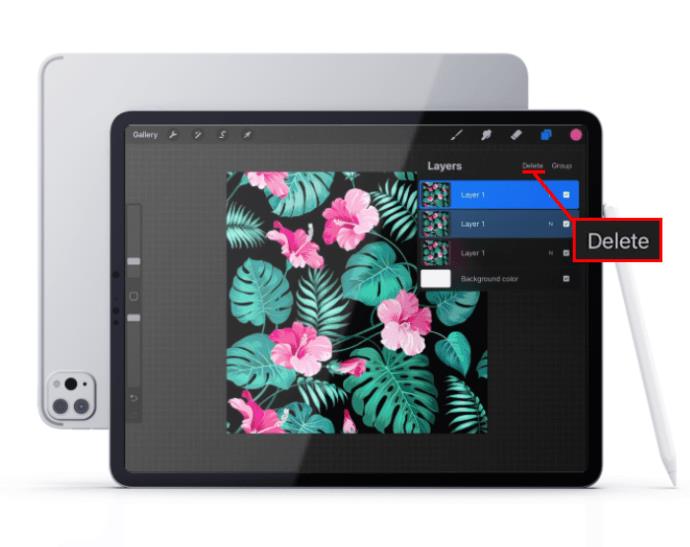
De lagen kunnen in een groep staan, of u kunt meerdere groepen lagen hebben. In dat geval wordt het proces nog eenvoudiger.
U kunt een groep met één laag op dezelfde manier verwijderen als een laag.
- Open het deelvenster Lagen en zoek de groep.

- Veeg naar links om het menu weer te geven. U ziet de opties Vergrendelen, Dupliceren en Verwijderen. U wilt op Verwijderen tikken . Zodra u dat doet, wordt de groep en alle lagen daarin verwijderd.
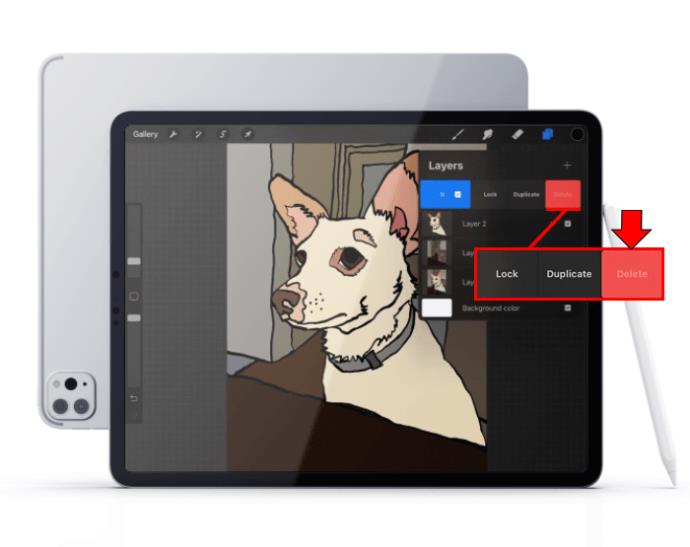
Als u meerdere groepen heeft, is het proces voor het verwijderen ervan hetzelfde als voor het verwijderen van meerdere lagen.
- Selecteer in het deelvenster Lagen de groepen die u wilt verwijderen door naar rechts te vegen. Merk op dat u ook aanvullende individuele lagen kunt selecteren.
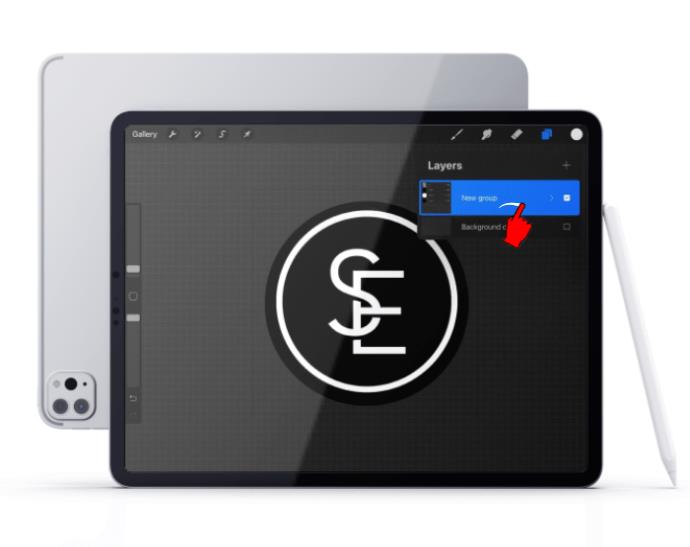
- Tik op de optie Verwijderen rechtsboven.
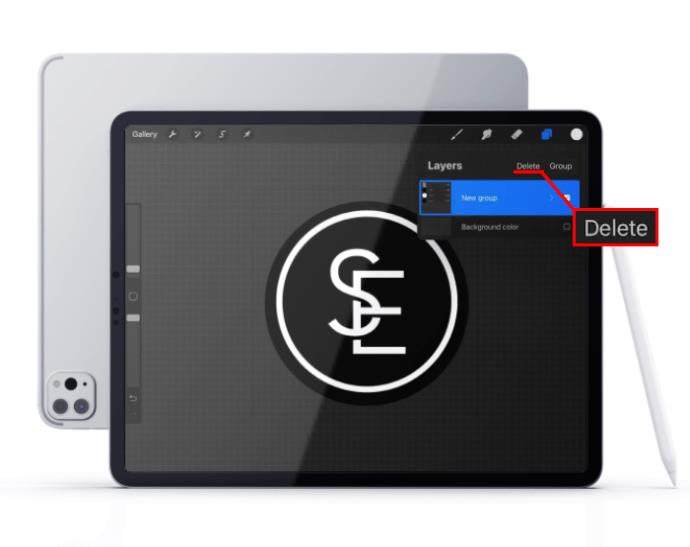
Lagen en groepen deselecteren in Procreate
Het selecteren van meerdere lagen is een zeer nuttige functie, maar u zult deze niet volledig kunnen gebruiken als u niet weet hoe u het tegenovergestelde moet doen – lagen deselecteren.
Werken in meerdere lagen kan verwarrend zijn en u kunt de verkeerde lagen selecteren. In dat geval wilt u weten hoe u de actie ongedaan kunt maken voordat u verder gaat. Het deselecteren van lagen in Procreate is praktisch moeiteloos.
U deselecteert een laag op dezelfde manier als waarop u deze hebt geselecteerd: door naar rechts over de laag te vegen. Deze methode werkt ook hetzelfde voor groepen.
Uw project veilig houden terwijl u met meerdere lagen werkt
De wijzigingen die u in meerdere lagen aanbrengt, zijn ingewikkeld om in het beste geval ongedaan te maken of permanent in het slechtste geval. Dit betekent dat je een back-up nodig hebt voor het geval er iets misgaat.
De beste manier om een back-up van uw project te maken voordat u met meerdere lagen gaat werken, is door simpelweg een kopie van het hele project te maken. Als je dat eenmaal hebt gedaan, ben je vrij om drastische maatregelen te nemen en voel je je veilig wetende dat je terug kunt vallen op de vorige versie.
Ontgrendel de mogelijkheden van laagselectie
Als je het selecteren en werken met meerdere lagen eenmaal onder de knie hebt, zullen verschillende processen in Procreate veel sneller gaan. Door meerdere lagen tegelijk te manipuleren, kunt u zonder grote tijdsinvestering belangrijke wijzigingen aanbrengen in uw illustraties.
In dit artikel hebben we je alle essentiële hulpmiddelen gegeven voor het werken met meerdere lagen. We hebben u laten zien hoe u lagen selecteert, lagen deselecteert, kopieert en plakt en verwijdert. Samen met de rest van de tools in Procreate, zal deze kennis een krachtige aanwinst blijken te zijn voor je creatieve inspanningen.
Is het je gelukt om meerdere lagen te selecteren? Wat heb je met de selectie gedaan? Laat het ons weten in de comments hieronder.